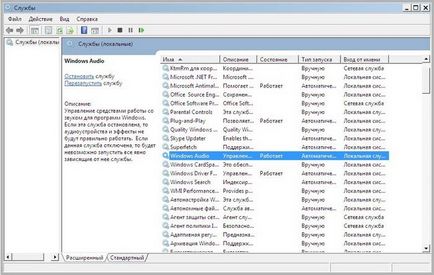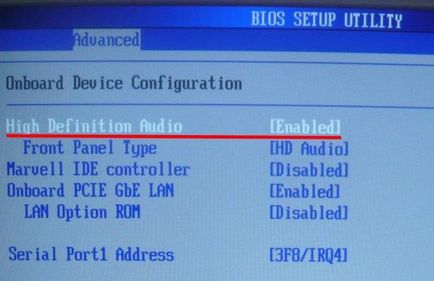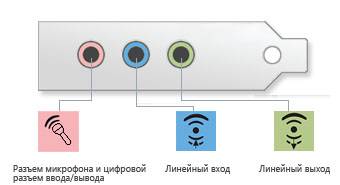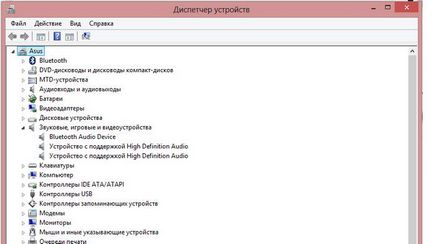Проверете регулатори
Правилното свързване на аудио устройства
на аудио
След това отидете на аудио параметри:
кликнете върху иконата за силата на звука и да използвате десния бутон на мишката, изберете "възпроизвеждане устройства";
проверите кое устройство играе звука по подразбиране (може да не е колона, а, например, HDMI изход, ако преди това сте свързани към PC TV);
Ако, обаче, показва динамиката, след това да ги изберете от списъка и натиснете "Properties" по подразбиране;
Преглеждаме всички опции, които могат да се намират на проблема - на нивото на звука, различни ефекти (по-добре е да изключите, докато проблемът не се коригира);
Ако компютърът ви е програма за настройка на функциите на звукова карта, отворете го и проверете дали звукът е възможно такъв вариант, вместо обичайните колони има активен оптичен изход.
Windows Audio Service
Нека се опитаме да се открие причината за липсата на звук, с помощта на услугата Windows Audio:
натиснете клавишната комбинация Win + R и след това в прозореца на командния въведете «devmgmt.msc»;
изберете "Properties" и провери линията "Състояние на устройството";
Ако в този момент казва нещо различно от "Устройството работи правилно", а след това на проблема най-вероятно се крие в драйверите на звуковата карта, актуализирането им ще бъде обсъдено в съответния раздел на статията.
Зададохме на звука в BIOS
За да конфигурирате звука през BIOS, ние трябва:
влезете в менюто на BIOS чрез натискане на бутона в началото на PC «Del» или, в зависимост от модела на компютъра - F2, F9 (информация, необходима за този ключ обикновено се появява, когато включите на долната част на екрана);
изскачащ интерфейс, намерете «Интегрирана периферия» участък;
Изберете го и натиснете "Enter";
, Тук е списък на устройства, които са интегрирани в дънната платка се търси в параграф скърцат «Onboard Audio Controller» (името може да варира в зависимост от версията на BIOS);
отворите списъка с опции и организира тяхното създаване;
ако искате да активирате вградения звуков контролер, параметър «HD аудио» зададената стойност «увреждания», както и в точка «AC97 Audio» посочи «Enabled»;
Ако имате нужда да се свържете допълнително звукова карта, а след това правят точно обратното - да изключи «AC97 аудио», като посочва «увреждания»;
След това можете да минете през останалите опции за фина настройка (препоръчва само за напреднали потребители);
Запазва промените, - натиснете F10 или изберете «Изход», след като «Изход # 038; Запази », можете да въведете буква« Y »и натиснете" Enter ".
Компютърът ще се рестартира и ще започне работа с новите настройки.
може би динамика
Една от основните причини за изчезването на звука може да бъде не-функционална говорител - завой или кабел антре, връзка към грешен вход.
В този случай, ние се процедира, както следва:
проверете кабелите по цялата дължина, за да се гарантира тяхната цялост;
удостовери, че високоговорителите са свързани правилно: звуковата карта има няколко изхода, обикновено в розово изолиран съединител за микрофон, зелен - за колони.
Внимание! Често срещан проблем е влошаването на тези входове. Понякога може да се наложи да ставам и системния блок и леко ги подобри - да се вземат и поставете отново. Заслужава също да почистите праха им пречи на нормалната сигнал.
Не забравяйте да проверите и дали те са свързани. Това обикновено означава LED намира на тяхна предния панел. Проверка на звука, той се увеличава до максимум (колоните трябва да се появят в характерен съскане).
Проверка на драйвер
вина на водача - друга част от причината, поради която на звука не работи на лаптоп.
Нека да го проверите:
отваряне на контролния панел;
в лентата за търсене въведете "Мениджър" и отидете на такива връзки;
в списъка намерите вашата звукова карта;
ако устройството се намира в предната част на иконата в жълт или червен удивителен знак - това означава, че водачът е имал проблеми да работи или не е инсталиран;
Внимание! За диагнозата на аудио устройството (и на другите компоненти на компютъра), можете да използвате програмата Еверест, което показва не само модел на звуковата карта, но и предоставя връзка за изтегляне на необходимите драйвери.
изтеглите и инсталирате драйвера, рестартирайте системата.
Можете също да опитате да инсталирате нова версия на драйвера - по-стар или по-нов. Може би причината за липсата на звук е конфликт на водача. В този случай, инсталиране на друга версия може да помогне.
Състоянието на звуковата карта
Част от проверката за звукова карта вече беше споменато в предходните алинеи. Първоначално, трябва да помислите колко години устройството е и дали възможността от провал е възможно. Ако картата е сравнително нова - тя също не е гаранция за нейната ефективност.
Проверете работата си:
натиснете Win + R в ред и въвеждане на «devmgmt.msc»;
кликнете върху името му и с помощта на десния бутон на мишката, изберете "Properties";
обърне внимание на точка "Състояние на устройството" на;
ако неизправностите ще има съобщение, което е сигнал за необходимостта от намеса.
Звукът на лаптопа работи само със слушалки
звукови клавиши не работят
Какво трябва да направя, ако бутоните за звук спря да работи? За да се справи с това може да бъде неудобство за себе си. На лаптопи звук (и яркостта на екрана и преминаването безжична връзка) "управлява» FN ключ. Ако по някаква причина тя спря да работи - може само да помогне да преинсталирате драйвера или специален софтуер.
Помислете за това стъпка по стъпка процес:
отидете на уеб сайта на производителя и да намерите вашия модел лаптоп (или модела на една и съща серия);
Ние считаме, раздел за поддръжка, и чета на разположение за изтегляне на средства;
например за Asus лаптопи подобна програма, наречена «ATK»;
кликнете върху името, изберете своя версия на операционната система и изтегляне на файлове;
razarhiviruem него и започнете да настройвате;
след като проверим операция FN на.
Важно! За да разрешите или забраните на звука, използвайте комбинация от FN-F10. С F11 и F12 е неговата корекция.
Сподели с приятели: